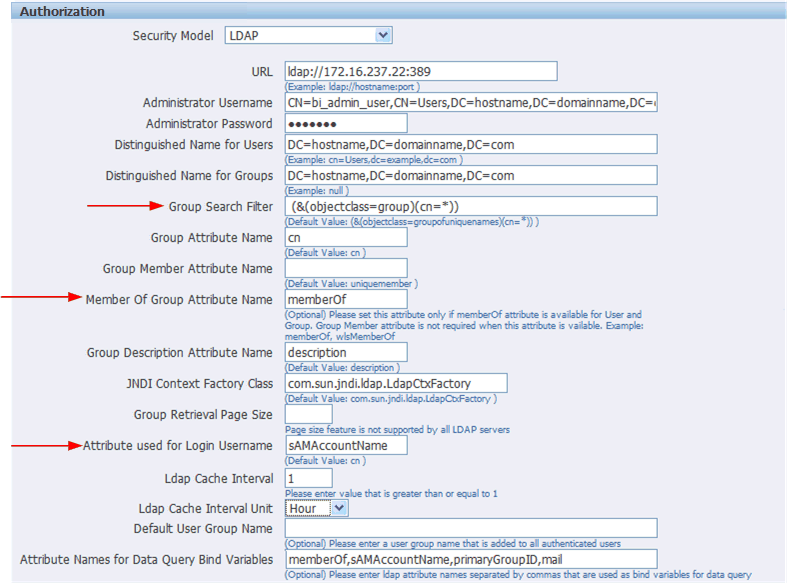Microsoft Active Directoryとの統合
Microsoft Active Directoryでは、LDAPインタフェースをサポートしているため、LDAPセキュリティを使用することにより、Publisherと組み合せて構成できます。
Active Directoryの構成
ユーザーおよびシステム・グループを追加することにより、Active Directoryのサポートを構成します。
例1: ユーザーへのPublisher管理者ロールの付与
- 「Active Directory ユーザーとコンピュータ」で、XMLP_ADMINグループを開いて「メンバー」タブをクリックします
- 追加をクリックして、Publisher管理者権限が必要なユーザーを追加します。
HR管理者グローバル・グループは、「ユーザー」で定義します。
このグループのすべてのユーザーがレポートをスケジュールする必要があります。
そのためには、HR管理者をXMLP_SCHEDULERグループのメンバーとして追加します。
Publisherの構成
「管理」ページでPublisherを構成します。
Publisherを構成するには:
SSL経由でLDAPを使用するようにPublisherを構成する場合は、Javaキーストアを構成してサーバー証明書をJVMに追加することも必要です。詳細は、「Secure Socket Layer (SSL)通信用のPublisherの構成」を参照してください。
Active Directoryの資格証明を使用したPublisherへのログイン
「Active Directory ユーザーとコンピュータ」→「ユーザーのプロパティ」→「アカウント」で定義されているユーザーのログイン名がPublisherのログイン名に使用されます。
Publisherにログインするには、ユーザー名にドメインを追加します。たとえば、「scott_tiger@domainname.com」のようになります。
次の点に注意してください。
-
「ログイン・ユーザー名に使用される属性」には、userPrincipalNameではなくsAMAccountNameを指定できます。
-
Publisherログイン・ユーザー名にユーザー・ログオン名(Windows 2000以前)の使用が必要である場合は、「ログイン・ユーザー名に使用される属性」にsAMAccountNameを使用する必要があります。
-
ユーザー名はすべての組織単位を通じて一意である必要があります。